KontrolPackでネットワーク経由でコンピュータを接続/制御

KontrolPackを使えば、ネットワーク内のコンピューターを簡単に制御できます。異なるオペレーティングシステムで稼働しているコンピューターを簡単に接続・管理できます。
PuTTYは、MicrosoftWindowsで頼りになるSSHクライアントです。しかし、このプログラムをLinuxにもインストールできることをご存知ですか?このガイドでは、すべての主要なLinuxオペレーティングシステムでPuTTYSSHクライアントを起動して実行する方法について説明します。
Ubuntu Linuxの場合、Puttyは「Universe」ソフトウェアリポジトリにインストールできます。ただし、すべての人がデフォルトで「ユニバース」を設定しているわけではありません。オンにする方法は次のとおりです。
まず、キーボードのCtrl + Alt + TまたはCtrl + Shift + Tを押してターミナルウィンドウを開きます。次に、以下のadd-apt-repositoryコマンドを使用して、「ユニバース」ソフトウェアリポジトリをUbuntuPCに追加します。
sudo add-apt-repository universe
Universeソフトウェアリポジトリに追加したら、Ubuntu LinuxPCのソフトウェアソースを更新します。更新するには、以下のaptupdateコマンドを実行します。
sudo apt update
Ubuntuのソフトウェアソースが最新になると、以下のapt installコマンドを使用して、UbuntuPC用のPuTTYの最新リリースを入手できるようになります。
sudo apt install putty
Debian Linuxは、「メイン」ソフトウェアリポジトリで比較的新しいリリースのPuTTYをユーザーに提供します。システムで動作させるには、キーボードのCtrl + Alt + TまたはCtrl + Shift + Tを押してターミナルウィンドウを開きます。次に、以下のapt-getinstallコマンドを使用します。
sudo apt-get install putty
Debian Linuxは、かなり時代遅れのソフトウェアをユーザーに提供していることを覚えておいてください。古いソフトウェアは大したことではなく、Debianは物事を安定させるためにそれを行います。ただし、PuTTYに新しい機能が必要な場合は、こちらのガイドに従って、Debianに新しいソフトウェアをインストールする方法を学ぶことを検討してください。
PuTTY SSHクライアントは、すべてのArchLinuxユーザーが「Extra」ソフトウェアリポジトリを介して利用できます。インストールを開始するには、「Extra」ソフトウェアリポジトリが有効になっていることを確認してください。
「Extra」を有効にしていない場合は、次の手順で有効にします。
ステップ1:/etc/pacman.conf以下のコマンドを使用して、Nanoテキストエディターで開きます。
sudo nano -w /etc/pacman.conf
ステップ2:「Extra」ソフトウェアリポジトリの構成ファイルを調べます。次に、「Extra」周辺の#記号をすべて削除して有効にします。
ステップ3:Ctrl + Oを使用して編集内容をNanoに保存し、Ctrl + Xを使用してエディターを終了します。
ステップ4:Pacmanコマンドを使用して、Arch LinuxPCをPacmanサーバーに再同期します。
sudo pacman -Syy
「Extra」リポジトリが設定されると、以下のpacman-Sコマンドを使用してPuttyを起動して実行できるようになります。
sudo pacman-Sパテ
Fedora Linuxには、Fedora32およびRawhideにも対応できるPuTTYSSHクライアントが用意されています。システムでアプリを動作させるには、まずターミナルウィンドウを開きます。キーボードのCtrl + Alt + TまたはCtrl + Shift + Tを押すと、ターミナルウィンドウを開くことができます。ターミナルウィンドウが開いたら、以下のdnfinstallコマンドを使用してPuTTYをFedoraにインストールできます。
sudo dnf install putty
PuTTYは、OpenSUSE(バージョン15.1、15.2、およびTumbleweed)のユーザーがOpenSUSEOssソフトウェアリポジトリを介して利用できます。インストールを開始するには、キーボードのCtrl + Alt + TまたはCtrl + Shift + Tを押して、デスクトップでターミナルウィンドウを開きます。次に、ターミナルウィンドウが開いたら、次のzypperinstallコマンドを使用してアプリを動作させます。
sudo zypper install putty
PuTTYのソースコードはGitHubで入手できます。これを使用すると、コードをコンパイルして、任意のLinuxオペレーティングシステムおよびその他のUnixライクなオペレーティングシステムでPuTTYを実行できます。PuTTYのソースコードを入手するには、ここをクリックしてください。
PuTTYを使用してSSHサーバーに接続するには、以下の手順に従ってください。
ステップ1:アプリメニューでPuTTY SSHクライアントを検索して、LinuxPCで開きます。クイックランチャー(Alt + F2)にputtyと入力して、アプリを起動することもできます。
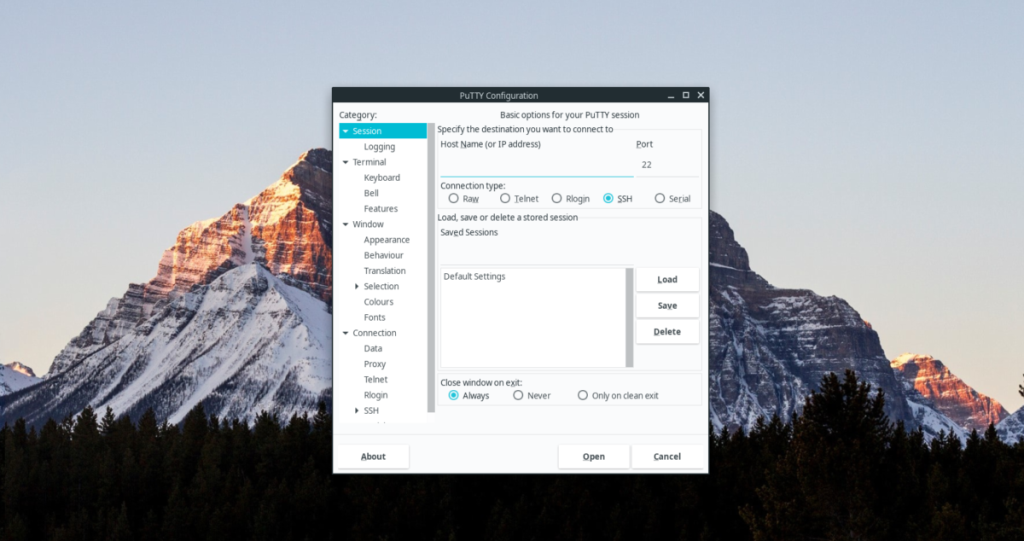
ステップ2: PuTTY構成ウィンドウで「ホスト名(またはIPアドレス)」ボックスを見つけて、マウスでクリックします。次に、ボックスにリモートマシンのIPまたはホスト名を入力します。
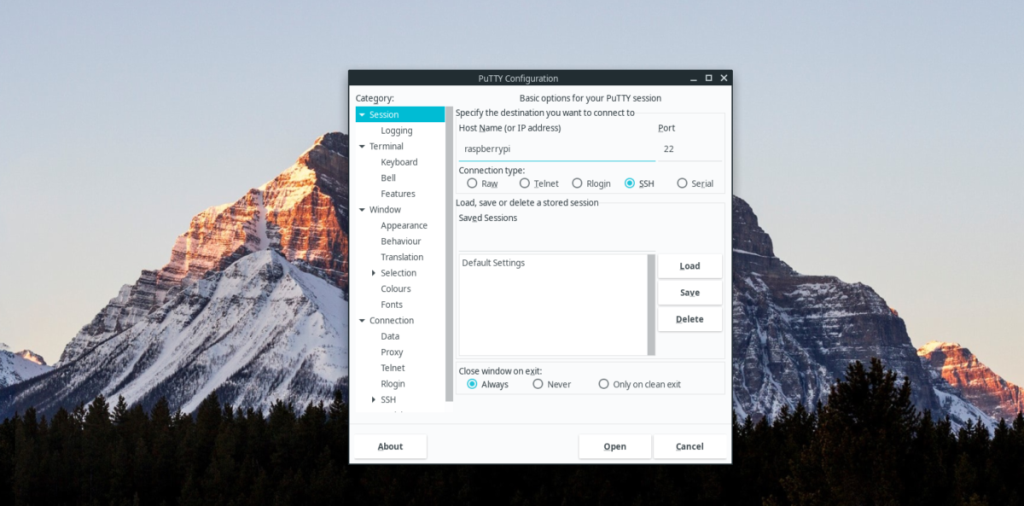
手順3:[ポート]テキストボックスを見つけて、リモートマシンのポートを設定します。ポート番号がわからない場合は、「22」のままにしておきます。
ステップ4:「開く」ボタンを見つけてクリックします。「開く」ボタンを選択すると、PuTTYを介してSSH経由でリモートマシンへのSSH接続が開始されます。
ステップ5:「開く」ボタンをクリックすると、PuTTYターミナルウィンドウが表示されます。アクセスするには、リモートマシンのパスワードを入力してください。
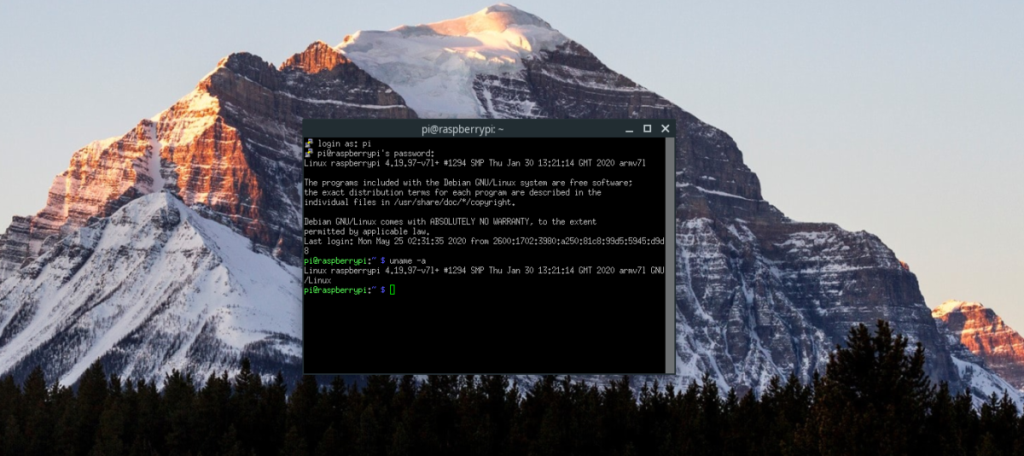
PuTTYセッションを終了するには、ターミナルウィンドウを閉じるだけです。または、ターミナルでexitコマンドを入力し、キーボードのEnterキーを押して、PuTTYで接続されているSSHセッションからログアウトします。
KontrolPackを使えば、ネットワーク内のコンピューターを簡単に制御できます。異なるオペレーティングシステムで稼働しているコンピューターを簡単に接続・管理できます。
繰り返しのタスクを自動で実行したいですか?手動でボタンを何度もクリックする代わりに、アプリケーションが
iDownloadeは、BBCのiPlayerサービスからDRMフリーのコンテンツをダウンロードできるクロスプラットフォームツールです。.mov形式の動画もダウンロードできます。
Outlook 2010の機能についてはこれまで詳細に取り上げてきましたが、2010年6月までにリリースされないため、Thunderbird 3について見ていきましょう。
たまには休憩も必要です。面白いゲームを探しているなら、Flight Gearを試してみてください。無料のマルチプラットフォームオープンソースゲームです。
MP3 Diagsは、音楽オーディオコレクションの問題を解決するための究極のツールです。mp3ファイルに適切なタグを付けたり、アルバムカバーアートを追加したり、VBRを修正したりできます。
Google Waveと同様に、Google Voiceも世界中で大きな話題を呼んでいます。Googleはコミュニケーション方法を変えることを目指しており、
Flickrユーザーが高画質で写真をダウンロードできるツールはたくさんありますが、Flickrのお気に入りをダウンロードする方法はありますか?最近、
サンプリングとは何でしょうか?Wikipediaによると、「サンプリングとは、一つの録音から一部、つまりサンプルを取り出し、それを楽器や音楽として再利用する行為です。
Googleサイトは、Googleのサーバー上でウェブサイトをホストできるGoogleのサービスです。しかし、一つ問題があります。それは、バックアップのための組み込みオプションがないことです。



![FlightGear Flight Simulatorを無料でダウンロード[楽しもう] FlightGear Flight Simulatorを無料でダウンロード[楽しもう]](https://tips.webtech360.com/resources8/r252/image-7634-0829093738400.jpg)




